Sau khi sử dụng Facebook một thời gian dài, người dùng đôi khi cần phải đổi tên tài khoản để trải nghiệm mới mẻ hơn. Trong bài viết dưới đây Siêu Thị Điện Tử-Nội Thất Zhuolong sẽ hướng dẫn chi tiết các bạn cách đổi tên Facebook trên điện thoại hoặc máy tính siêu dễ dàng và nhanh chóng. Hãy cùng theo dõi nhé!
![]()
Cách Đổi Tên Facebook Trên Điện Thoại, Máy Tính Dễ Dàng Và Hiệu Quả
1. Hướng dẫn cách đổi tên Facebook trên điện thoại di động
Đổi tên Facebook trên điện thoại Android
Nếu bạn đang sử dụng điện thoại Android như Xiaomi 13T 256GB hay Samsung Galaxy A23 5G, Vivo Y17s, OPPO Reno10 5G, v.v. và muốn đổi tên Facebook, bạn có thể làm theo các bước dưới đây:
bước 1: Mở ứng dụng Facebook trên điện thoại > chọn biểu tượng 3 dấu gạch ngang ở góc dưới cùng để vào giao diện menu > chọn Cài đặt và Quyền riêng tư.
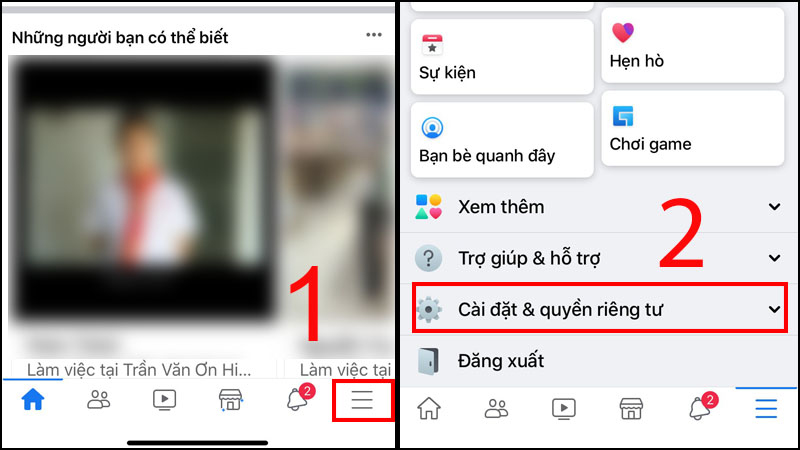
Nhấp vào biểu tượng menu ba dấu gạch ngang và chọn Cài đặt & Quyền riêng tư
Bước 2: Chọn “Cài đặt” và sau đó nhấp vào tùy chọn “Thông tin cá nhân”.
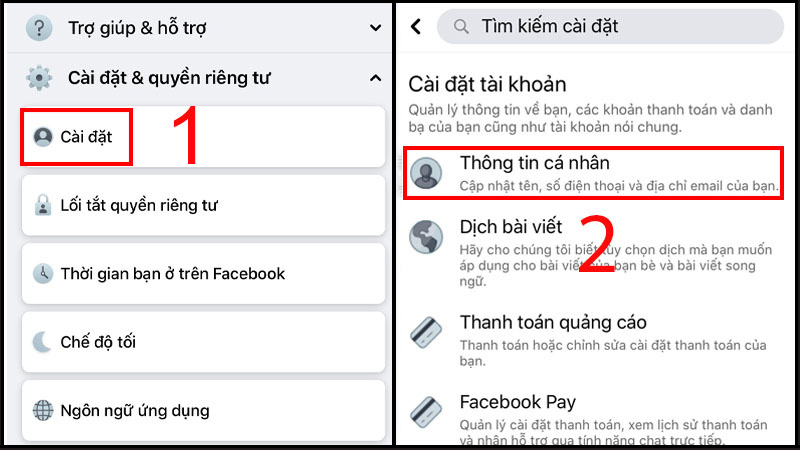
Chọn “Cài đặt” và sau đó nhấp vào “Thông tin cá nhân”
Bước 3: Ở màn hình hồ sơ chọn Tên > nhập tên Facebook muốn đổi > chọn Xem thay đổi.
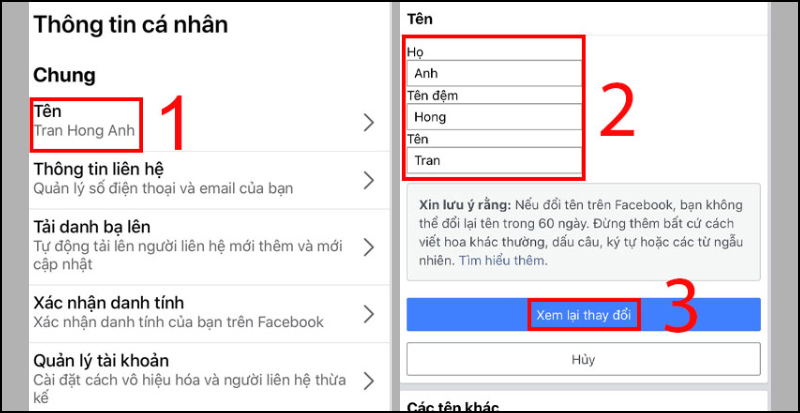
Chọn Tên, nhập tên Facebook bạn muốn và chọn Xem thay đổi
Bước 4: Bấm vào tên bạn muốn xuất hiện trên Facebook > Xác nhận bằng mật khẩu > Chọn Lưu thay đổi để hoàn tất quá trình đổi tên Facebook trên điện thoại Android.
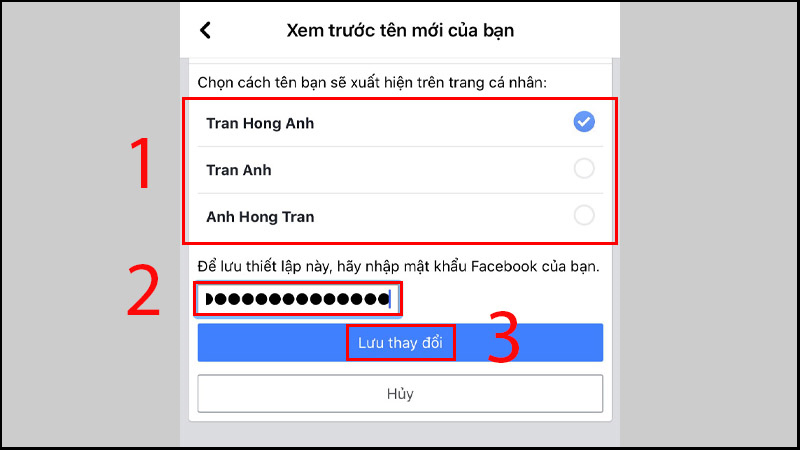
Chọn tên Facebook muốn hiển thị, nhập mật khẩu và chọn Lưu thay đổi
Đổi tên Facebook trên iPhone
Nếu bạn có nhu cầu đổi tên Facebook trên iPhone 11, iPhone 15, iPhone 15 Plus, iPhone 15 Pro Max, v.v., bạn có thể tham khảo và làm theo hướng dẫn dưới đây:
bước 1: Mở ứng dụng Facebook trên iPhone > Chọn biểu tượng menu 3 dấu gạch ngang ở góc dưới bên phải màn hình > Chọn “Cài đặt & Quyền riêng tư”.
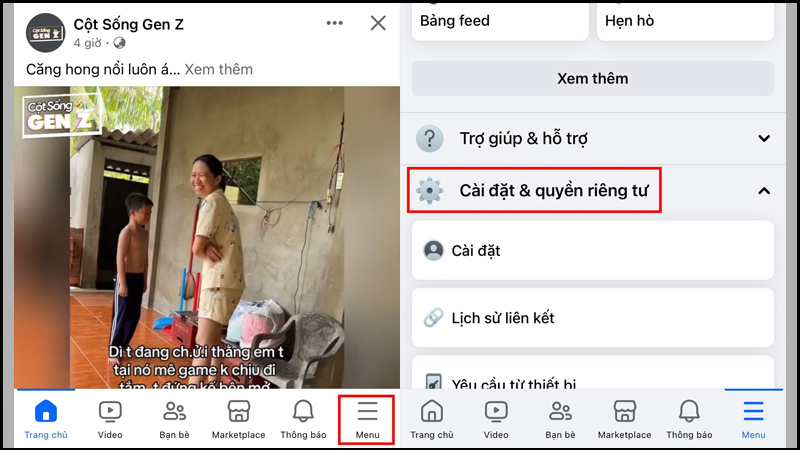
Chọn biểu tượng menu rồi chọn Cài đặt & Quyền riêng tư
Bước 2: Nhấp vào “Cài đặt”, sau đó chọn “Thông tin cá nhân” trong Trung tâm tài khoản.
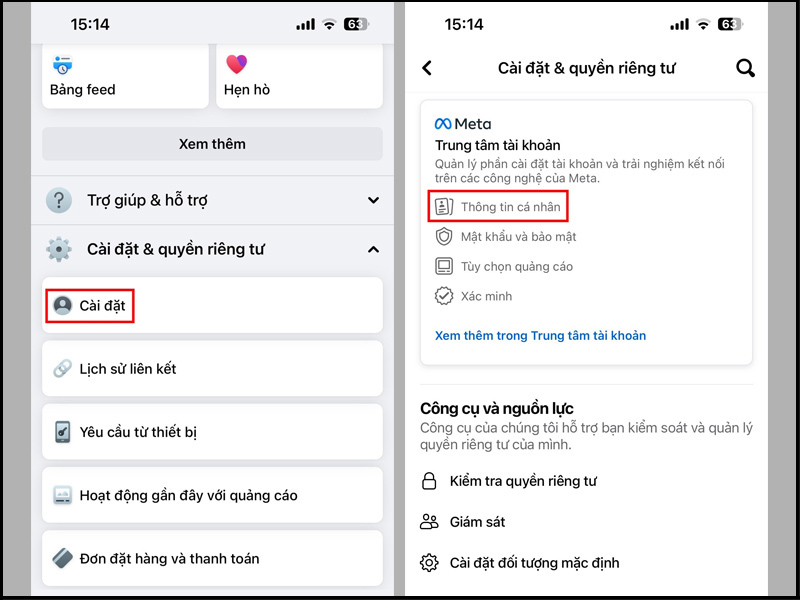
Chọn cài đặt và thông tin cá nhân
Bước 3: Chọn trang “Cá nhân” ở trên cùng > chọn tài khoản Facebook của bạn.
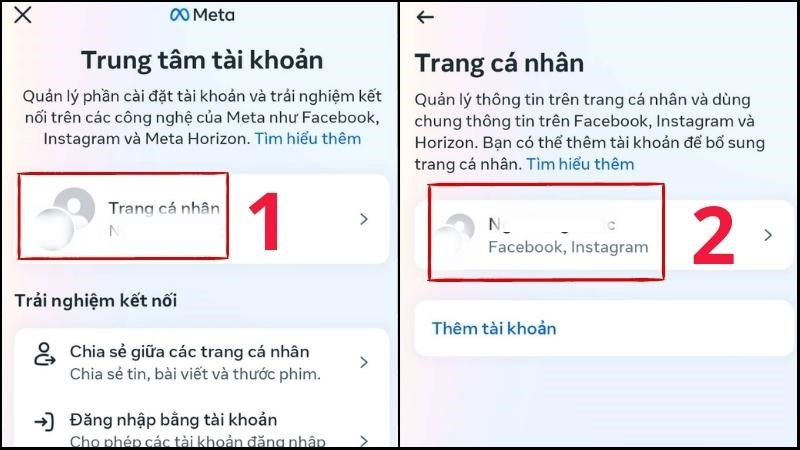
Chọn trang cá nhân của bạn và nhấn vào Tài khoản Facebook để đổi tên
Bước 4: Nhấp vào Tên > Nhập tên Facebook mới.
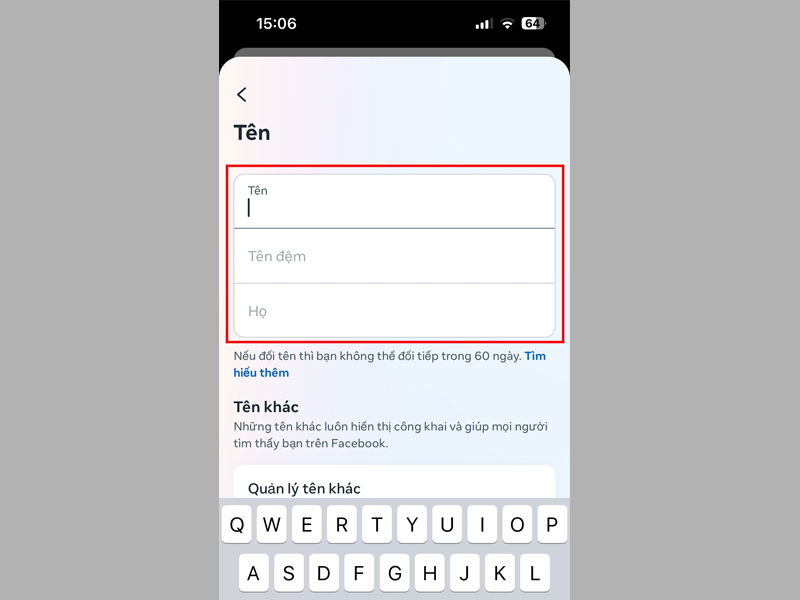
Đặt tên Facebook mới cho tài khoản của bạn
Bước 5: Chọn “Xem thay đổi” để kiểm tra xem tên mới có đúng không > Chọn “Hiển thị tên” và lưu thay đổi để hoàn tất quá trình đổi tên Facebook.
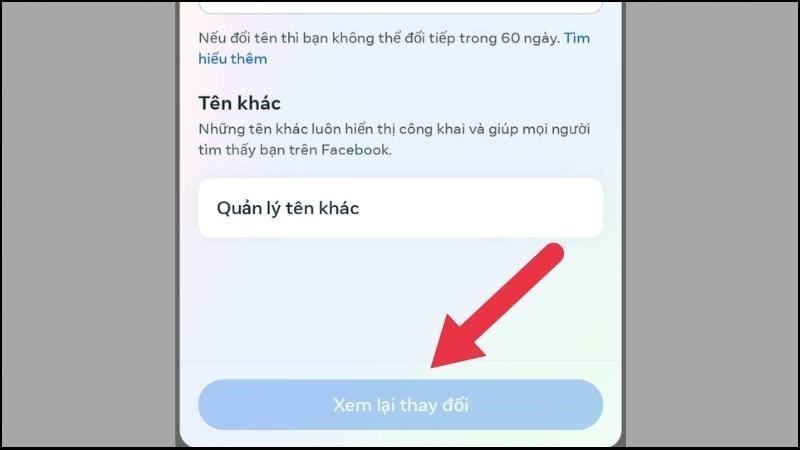
Chọn Xem thay đổi để kiểm tra tên mới
2. Các bước chi tiết đổi tên Facebook trên máy tính
Quá trình đổi tên Facebook trên máy tính sẽ đơn giản hơn rất nhiều so với trên điện thoại di động. Do đó, người dùng có thể đổi tên tài khoản Facebook của mình chỉ bằng cách thực hiện như sau:
bước 1: Mở ứng dụng Facebook trên máy tính và đăng nhập vào tài khoản của bạn > Chọn hình đại diện của bạn ở góc trên bên phải màn hình > Chọn “Cài đặt & Quyền riêng tư” rồi chọn “Cài đặt”.
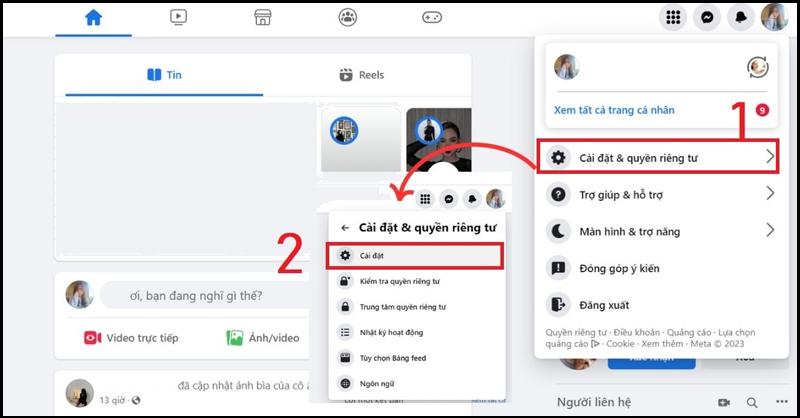
Bước 2: Giao diện cài đặt sẽ hiển thị một loạt các tùy chọn như Trung tâm tài khoản, Công cụ và tài nguyên, Tùy chọn, Đối tượng và Chế độ hiển thị, Thanh toán, Hoạt động của bạn, Thông tin của bạn, v.v. Người dùng nhấn vào Thông tin cá nhân trong tùy chọn Trung tâm tài khoản.
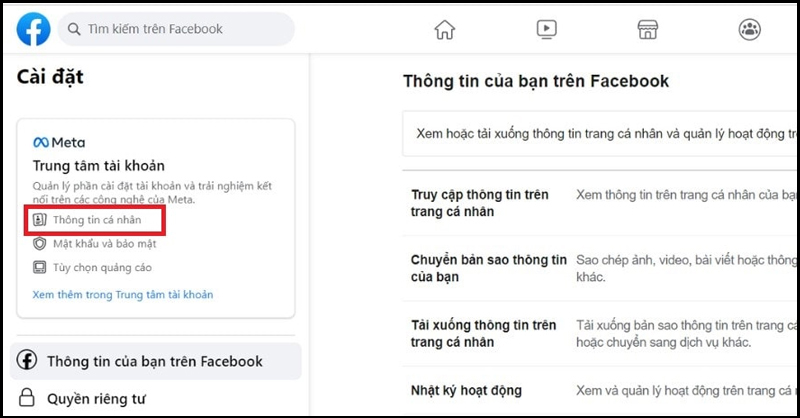
Chọn Hồ sơ trong phần Trung tâm tài khoản
Bước 3: Trong phần trang “Cá nhân”, nhấp vào tài khoản Facebook của bạn và chọn tên.
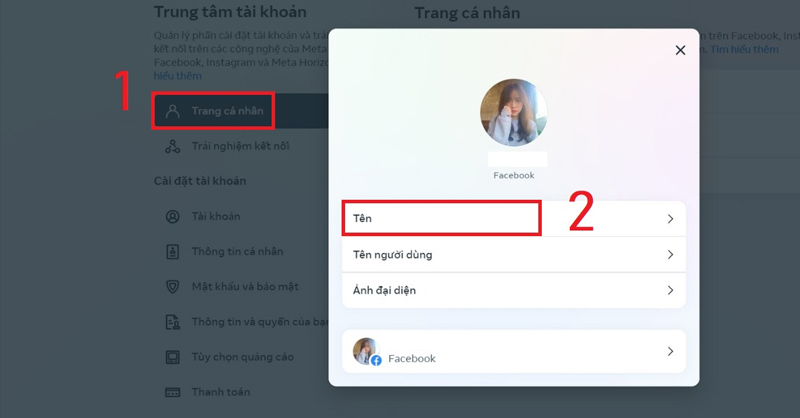
Click vào tài khoản của bạn trên giao diện trang cá nhân và chọn tên của bạn
Bước 4: Nhập tên Facebook mong muốn > Chọn “Xem thay đổi” để kiểm tra tên mới > Nhấp vào “Lưu” để hoàn tất quá trình đổi tên Facebook trên máy tính của bạn.
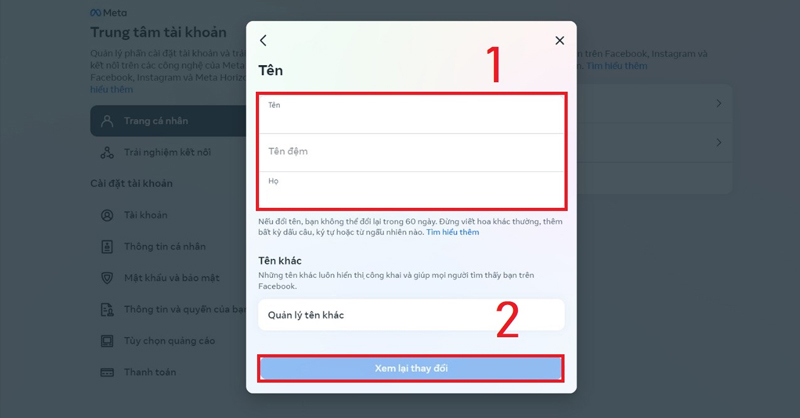
Nhập tên Facebook của bạn, nhấp vào Xem Thay đổi để kiểm tra tên mới và chọn Lưu
3. Một số điều cần nhớ khi đổi tên Facebook trên điện thoại, máy tính
Trong quá trình đổi tên Facebook trên điện thoại di động và máy tính, người dùng cần chú ý một số vấn đề liên quan đến số lần và thời gian đổi tên. Do đó, bạn chỉ có thể thực hiện việc này 60 ngày sau khi đổi họ và số lần đổi tên tối đa là 5 lần cho mỗi tài khoản Facebook. Vì vậy, người dùng cần suy nghĩ kỹ trước khi đổi tên để tránh đạt số lần đổi tên tối đa.

Người dùng phải hết sức cẩn thận trước khi đổi tên Facebook
Không chỉ vậy, Facebook còn đưa ra một số quy định về đổi tên để đảm bảo chính sách cộng đồng trong quá trình sử dụng. Cụ thể, nội dung không hợp lệ trong tên tài khoản sẽ bao gồm các số/ký hiệu/dấu chấm/ký tự lặp đi lặp lại, cụm từ (hoặc từ) dùng để thay thế tên, ký tự đa ngôn ngữ, chức danh (tôn giáo, nghề nghiệp…). Mặt khác, bạn sẽ muốn tránh viết hoa bất thường tên tài khoản và tên chứa các từ hoặc cụm từ mang tính xúc phạm, khêu gợi hoặc phản cảm.
>>> xem thêm: Hướng dẫn 1 từ cách đổi tên Facebook trên di động và máy tính
Bài viết Siêu Thị Điện Tử-Nội Thất Zhuolong nêu trên hướng dẫn người dùng các bước đơn giản và nhanh chóng để đổi tên Facebook trên điện thoại di động và máy tính. Chúc may mắn cải thiện trải nghiệm Facebook của bạn và giúp tài khoản của bạn tươi mới hơn. Nếu thấy bài viết hay và hữu ích thì đừng quên like và chia sẻ tới mọi người xung quanh để tham khảo nhé!
Siêu thị Điện máy-Nội thất Zhuolun chuyên cung cấp các mẫu smartphone chính hãng với mức giá phải chăng để người dùng dễ dàng lựa chọn theo khả năng tài chính của mình. Khi nâng cấp điện thoại tại đây, bạn sẽ có cơ hội tham gia các chương trình khuyến mãi hấp dẫn và tiện ích mua hàng đa dạng như giao hàng miễn phí tận nhà, chính sách trả góp lãi suất 0%, chính sách đổi trả trong 35 ngày,… Bạn còn chờ gì nữa? Hãy đến chi nhánh gần nhất ngay hôm nay để kiểm tra điện thoại di động Xiaomi và điện thoại di động được trang bị tốt từ các thương hiệu khác và tận hưởng trải nghiệm mua sắm lý tưởng!

